Hur man gör en flygblad i Microsoft Word
Microsoft Word Microsoft Hjälte / / July 31, 2020
Senast uppdaterad den
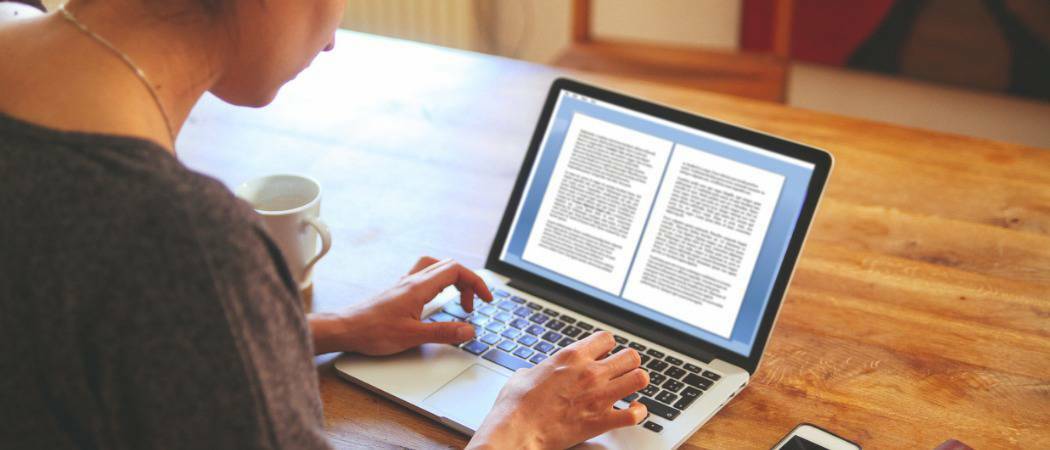
Microsoft Word har andra användningsområden som du kanske inte är medveten om. En av dem är förmågan att skapa flygblad. Här är hur.
Medan Microsoft Word är bättre känd som en ordbehandlare, byggd för att skriva rader och textrader, har den andra användningar som du kanske inte är medveten om.
Om du till exempel vill skapa flygblad kan du göra det i Word. Det finns många dokumentmallar tillgängliga, så att du kan skapa den perfekta flygbladet med minimal krångel.
Om du vill skapa en flygblad i Microsoft Word är det här du behöver göra.
Hur man skapar en flygblad i Microsoft Word
Det enklaste sättet att skapa en flygblad i Microsoft Word är att använda en av de färdiga mallarna som ingår i Word själv.
Du kan hitta dessa mallar från huvudskärmen som öppnas när du startar Word själv. Om du redan arbetar med en fil klickar du på Fil på menyfliken för att komma åt den här menyn.
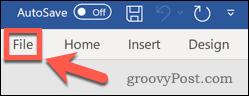
Från Fil, klicka på Ny alternativet i den vänstra menyn.
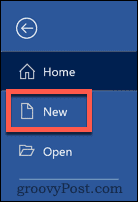
I Sök efter mallar online
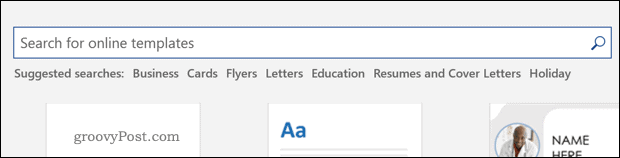
Ett urval av olika flygbladmallar blir synliga. Du kan klicka på något av dessa för att ta reda på mer om mallen och alternativen som den kommer med.
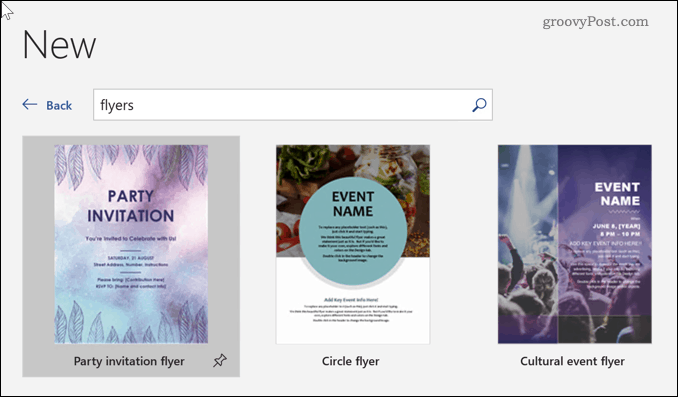
När du har hittat en mall du gillar utseendet på klickar du på Skapa knapp. Detta kommer att ladda ner mallen och öppna den som ett nytt dokument.
Grattis! Du har precis skapat din första reklamblad i Microsoft Word. Härifrån kan du börja redigera mallens innehåll för att passa dina behov.
Hur man redigerar en flygblad i Microsoft Word
Du har grundmallen, nu behöver du innehållet. För att börja redigera din flyer måste du arbeta inom ramen för själva mallen.
För att ändra någon av platshållarens text måste du först klicka på den med musen. Det bör visa en halvtransparent höjdpunkt när detta har gjorts korrekt.
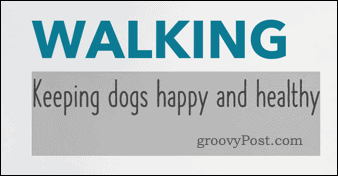
När din textruta är markerad kan du börja skriva. All text du lägger till eller redigerar visas på din flyer.
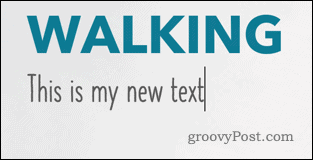
Upprepa detta för någon (eller all) av den text du vill ändra. Om det finns några avsnitt du vill ta bort markerar du den och trycker på Radera eller Backspace-tangenter på tangentbordet för att ta bort det.
Om du vill ändra en bild på din mall, högerklicka på bilden för att visa snabbmenyn.
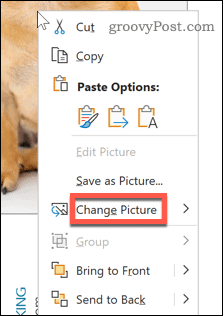
Håll muspekaren över för att komma till Byt bild meny. Därifrån kan du välja ett av de tillgängliga alternativen för att ersätta din bild. Dessa inkluderar:
- Från en fil låter dig välja vilken fil som helst på din dator för att ersätta bilden.
- Från Stock Images låter dig söka i Words samling av stockbilder för att hitta något lämpligt.
- För onlinebilder, Från online-källor Med alternativet kan du välja från en samling online-bilder som drivs av Bing.
- Från ikoner startar samma fönster som Från online-källor, men växlar automatiskt till fliken Ikoner som innehåller symboler, emojis och mer.
- Från Urklipp att klistra in en sparad bild från urklippet i ditt Word-dokument.
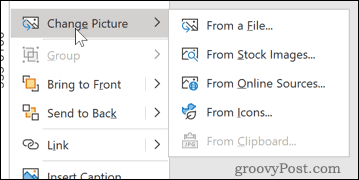
När du hittat den bild du vill använda ska du klicka på den och tryck sedan på Föra in alternativ.
Den läggs sedan till din flygblad. Du kan använda de vita prickarna runt utsidan av din bild för att ändra storlek på bilden så att den passar din flygblad.
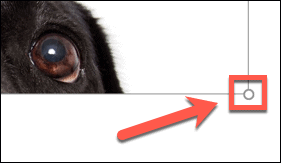
När du är nöjd med din mall kan du spara den eller skriva ut den för att exportera den någon annanstans. Om du inte är nöjd med resultaten kan du alltid välja en annan mall att prova istället.
Avancerad dokumentskapning i Microsoft Word
Word har många kraftfulla funktioner som kan hjälpa dig att skapa de dokument du vill ha snabbt och enkelt. Det är ju inte bara en ordbehandlare.
Du kan lära dig hur ta bort sidbrytningar i Word för att hjälpa dig att ordna om ditt innehåll. Om du vill göra din text framstående kan du göra det indrag din text för extra betoning.
Du kan till och med bestämma dig för att ge upp text helt och istället lära dig hur man ritar i Word för att skapa ritningar eller redigera befintliga bilder. Ju mer du lär dig om Words avancerade funktioner, desto mer imponerande bör dina dokument bli.
Vad är personligt kapital? 2019-översyn inklusive hur vi använder dem för att hantera pengar
Oavsett om du börjar med att investera eller är en erfaren handlare, har Personal Capital något för alla. Här är en titt på ...



